Dodavanje tvrdog diska u Windows 10
Tvrdi disk je sastavni dio bilo kojeg modernog računala, uključujući i jedan koji radi na operativnom sustavu Windows 10. Međutim, ponekad nema dovoljno prostora na računalu i morate povezati dodatni pogon. To ćemo opisati kasnije u ovom članku.
Dodavanje HDD-a u Windows 10
Preskočit ćemo temu povezivanja i formatiranja novog tvrdog diska u nedostatku starog i funkcionalnog sustava u cjelini. Ako ste zainteresirani, možete pročitati upute za ponovno instaliranje sustava Windows 10. Sve će opcije biti usmjerene na dodavanje pogona s postojećim sustavom.
Više detalja: Kako instalirati Windows 10 na PC
Opcija 1: Novi tvrdi disk
Spajanje novog HDD-a može se podijeliti u dvije faze. Međutim, čak i ako se to ima na umu, drugi korak nije obvezan iu nekim pojedinačnim slučajevima može se izostaviti. Istovremeno, performanse diska izravno ovise o njegovom stanju i usklađenosti s pravilima kada je spojen na računalo.
Korak 1: Povežite se
- Kao što je već rečeno, pogon najprije mora biti povezan s računalom. Većina modernih pogona, uključujući prijenosna računala, ima SATA sučelje. No postoje i druge vrste, kao što je IDE.
- Uzimajući u obzir sučelje, disk je spojen na matičnu ploču uz pomoć kabela, čije su verzije prikazane na gornjoj slici.
Napomena: Bez obzira na sučelje povezivanja, postupak se mora provesti s isključenim napajanjem.
- Važno je jasno postaviti uređaj u jedan fiksni položaj u posebnom odjeljku kućišta. Inače, vibracije uzrokovane radom diska mogu negativno utjecati na performanse u budućnosti.
- Prijenosna računala koriste manji tvrdi disk i instalacija često ne zahtijeva rastavljanje kućišta. Ugrađuje se u odjeljak namijenjen za tu namjenu i učvršćuje se metalnim okvirom.
Pogledajte i: Kako rastaviti prijenosno računalo




Korak 2: Inicijalizacija
U većini slučajeva, nakon povezivanja diska i pokretanja računala, Windows 10 će ga automatski konfigurirati i učiniti ga dostupnim za upotrebu. Međutim, ponekad, primjerice, zbog nedostatka oznake, za njegov prikaz potrebno je napraviti dodatne postavke. Ovu smo temu otkrili u zasebnom članku na stranici.

Više detalja: Kako pokrenuti tvrdi disk
Nakon inicijalizacije novog HDD-a, trebat ćete stvoriti novi volumen i taj postupak se može smatrati dovršenim. Međutim, potrebno je napraviti dodatne dijagnostike kako bi se izbjegli mogući problemi. Konkretno, ako se uočavaju greške prilikom uporabe uređaja.
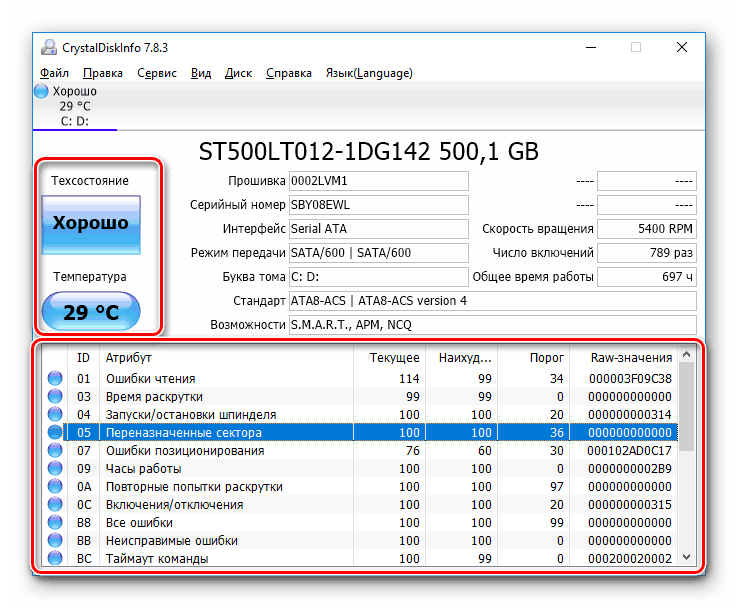
Pogledajte i: Dijagnosticiranje tvrdog diska u sustavu Windows 10
Ako nakon čitanja opisanog priručnika disk ne radi ispravno ili je sustav potpuno neidentificiran, pročitajte upute za rješavanje problema.
Više detalja: Tvrdi disk ne radi u sustavu Windows 10
Opcija 2: virtualni pogon
Osim instaliranja novog diska i dodavanja lokalnog volumena, Windows 10 vam omogućuje stvaranje virtualnih pogona kao zasebnih datoteka koje se mogu koristiti u određenim programima za pohranu raznih datoteka, pa čak i radnih operacijskih sustava. Što je detaljnije moguće, o kreiranju i dodavanju takvog diska raspravljamo u zasebnoj uputi.

Više detalja:
Kako dodati i konfigurirati virtualni tvrdi disk
Instaliranje sustava Windows 10 na starije
Onemogući virtualni tvrdi disk
Opisana veza fizičkog pogona u potpunosti je primjenjiva ne samo na HDD, već i na SSD (solid state) diskove. Jedina razlika ovdje se svodi na korištene popravke i nije povezana s verzijom operativnog sustava.